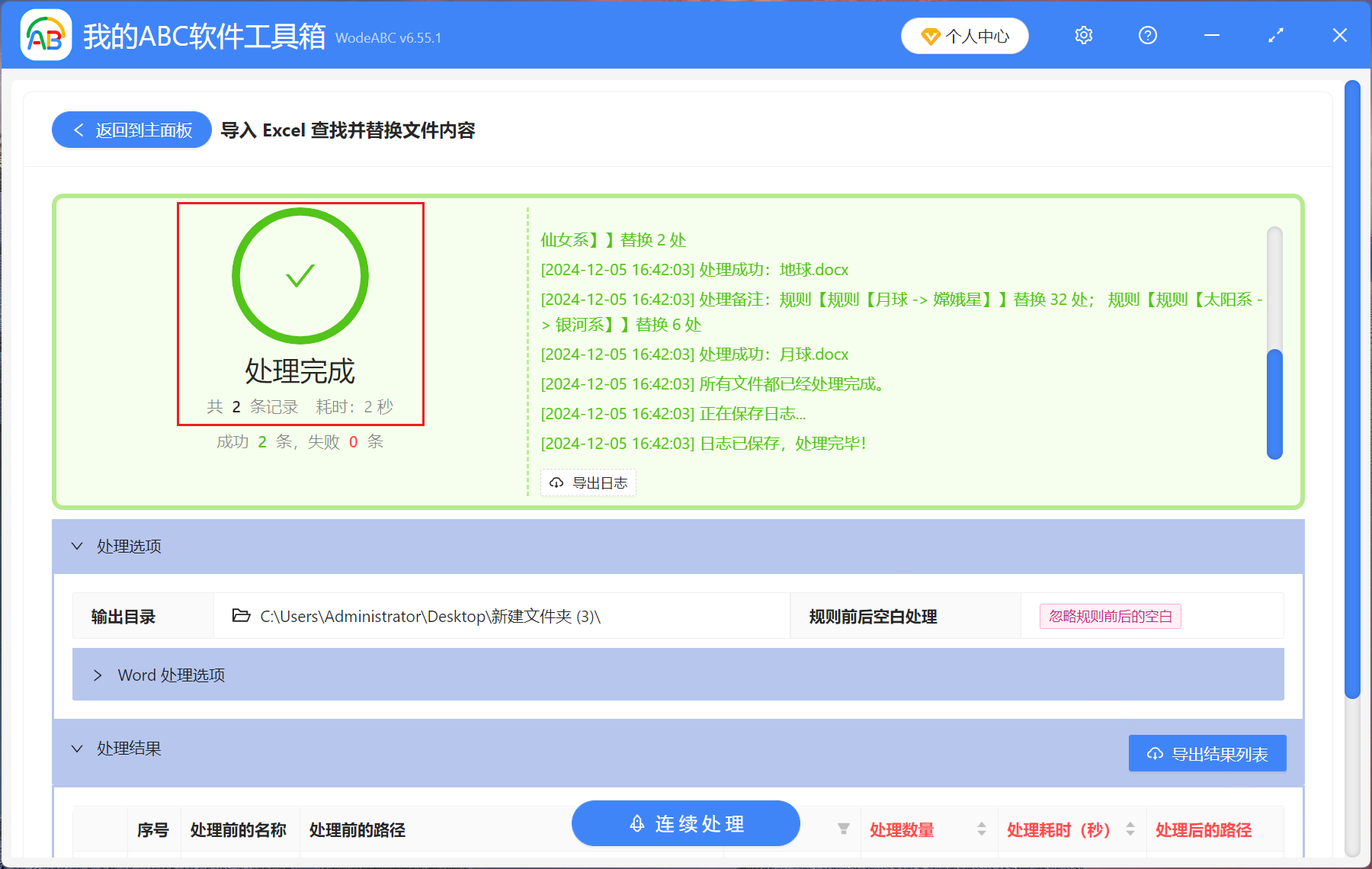Word 文檔是一個強大的文字處理軟件,有著多人協助的便攜性、專業的排版還可支持圖片及視頻插入,善於利用 doc、docx 文件的作用和優點,可以大大提高辦公和學習效率,讓 Office Word 成為日常辦公和學術中不可缺少的工具。 在撰寫多篇文章時,也許會碰到有幾篇文章的一個字、一個詞語出現錯別字或是需要修改,但每一篇文章字數龐大,不知道怎麼才能把每個不同的 doc、docx 文件里的文章裡出現錯誤的地方查找出並且更改過來,下面操作怎麼便捷批量的去處理。
使用場景
在撰寫多篇 Word 文檔中或完成後,發現其中有很多關鍵字、關鍵詞出現問題需要更改,但是文件過於大量,每一篇需要更改地方也不相同,想快捷批量的去進行一次性修改。
效果預覽
處理前:
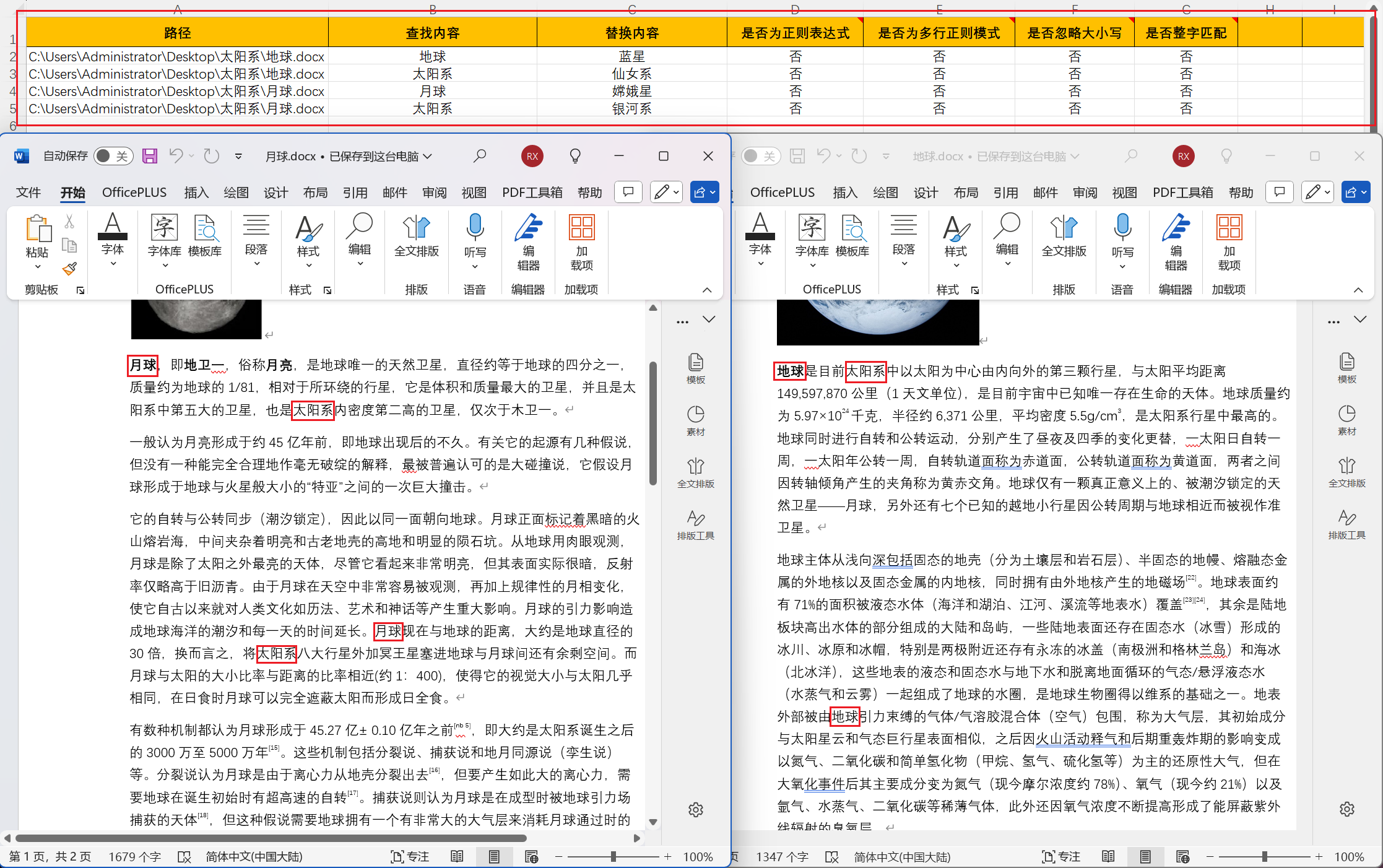
處理後:
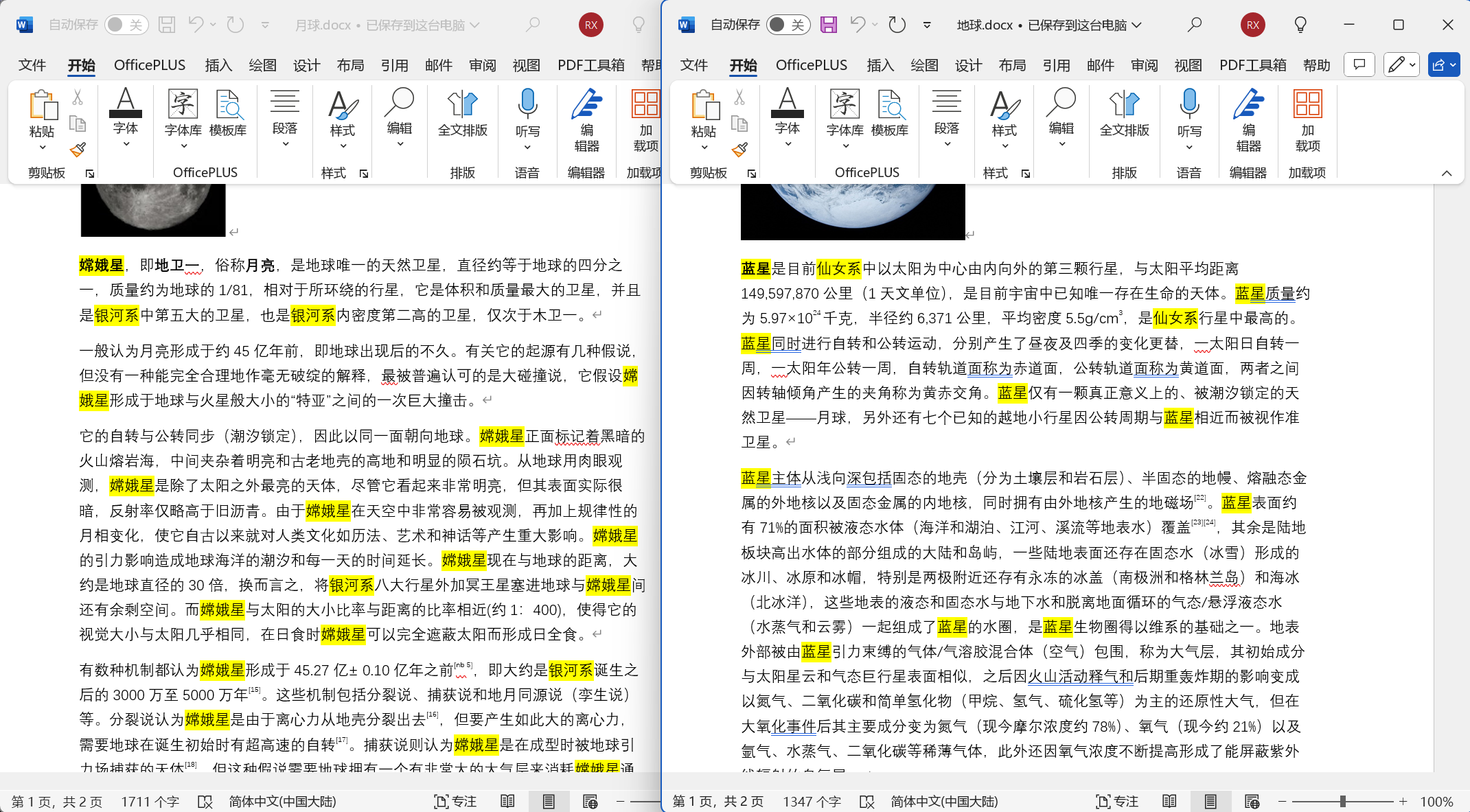
操作步驟
打開我的ABC軟體工具箱,點擊【文件內容】-【按規則查找並替換文件內容】。
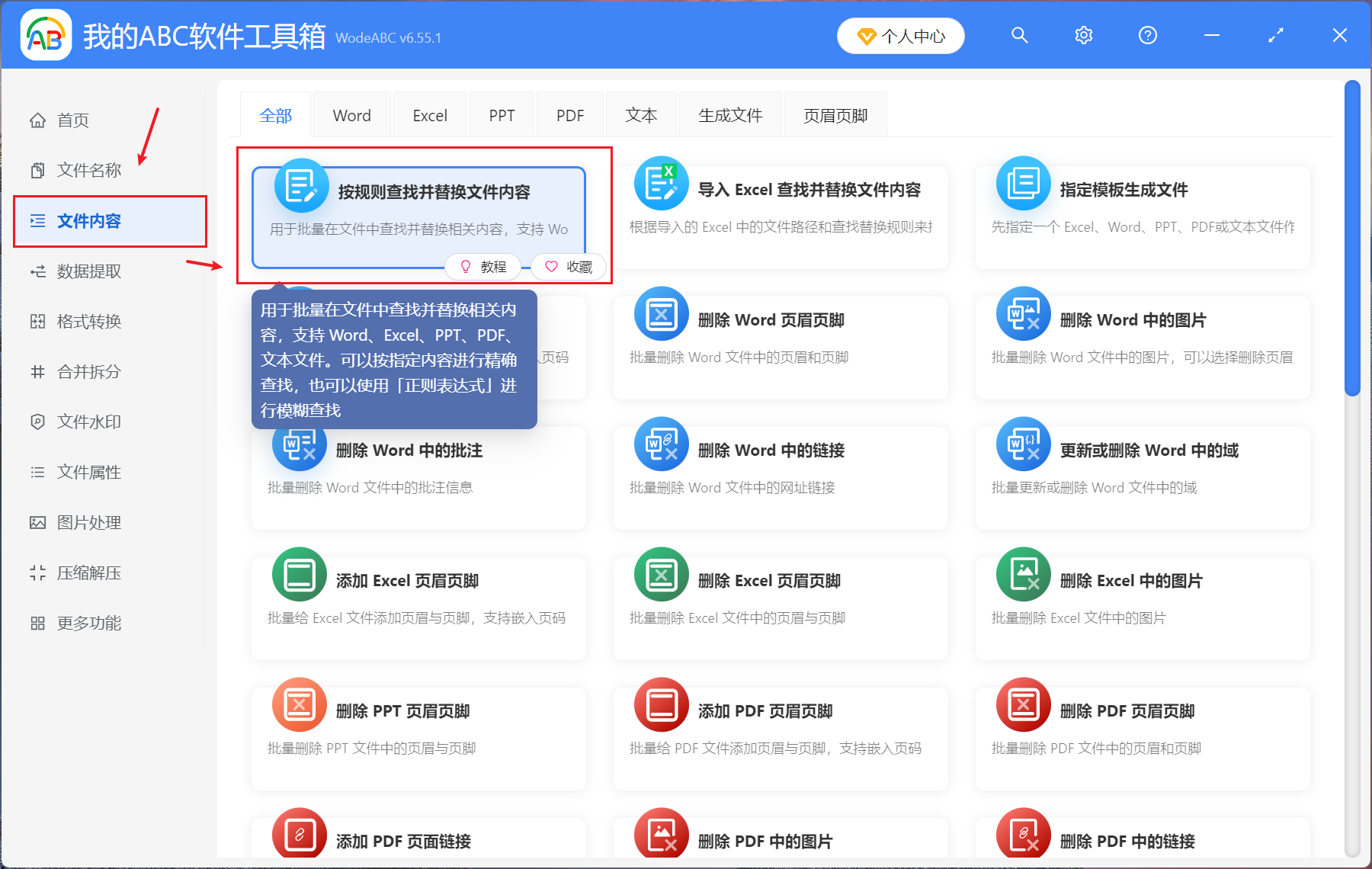
看到黃色條的說明,點擊【導入 Excel 查找並替換文件內容】。
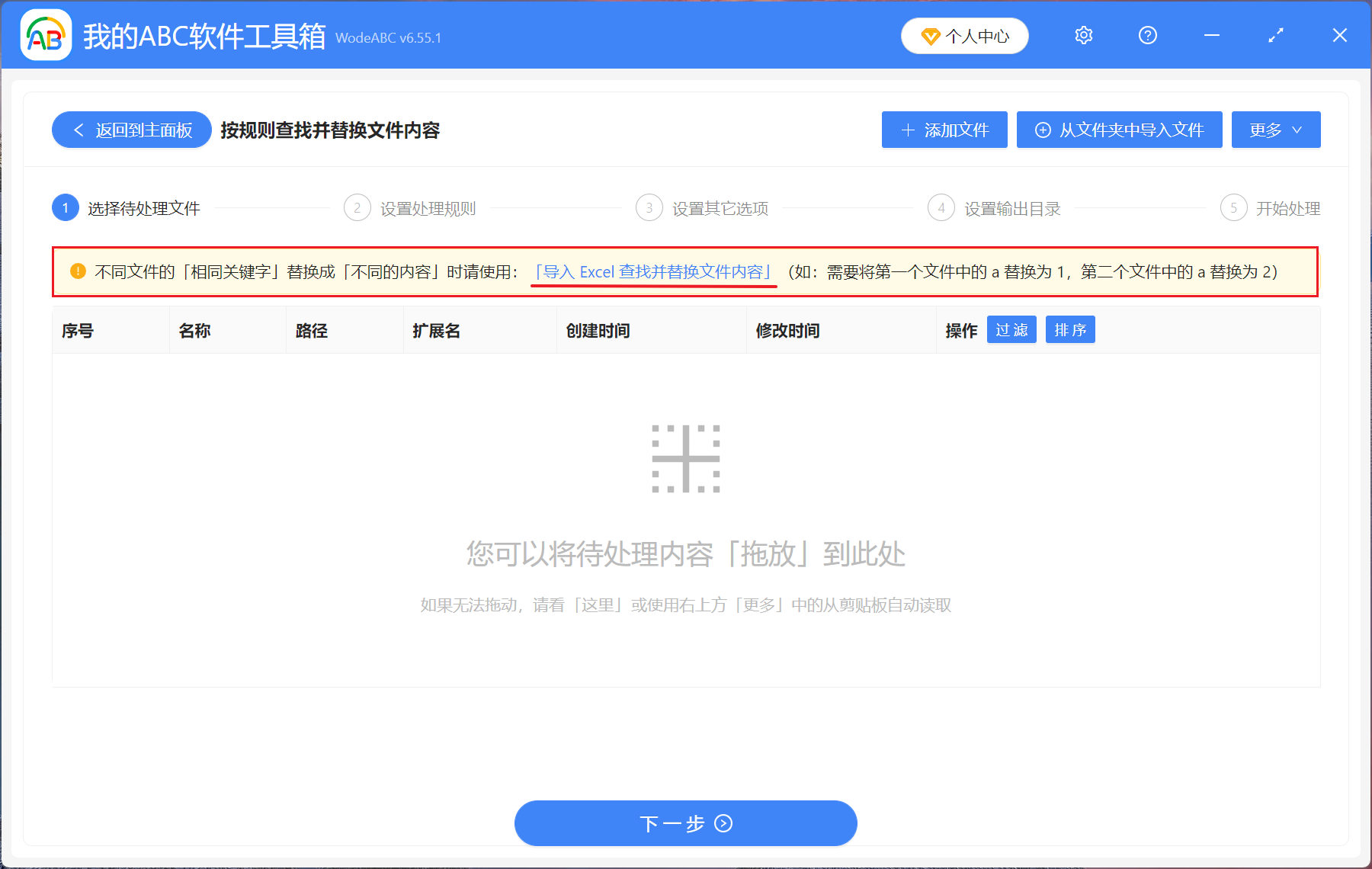
再次查看說明,點擊【點此下載 Excel 模板】進行下載保存,然後參考下方格式進行提取文件路徑和表格修改。
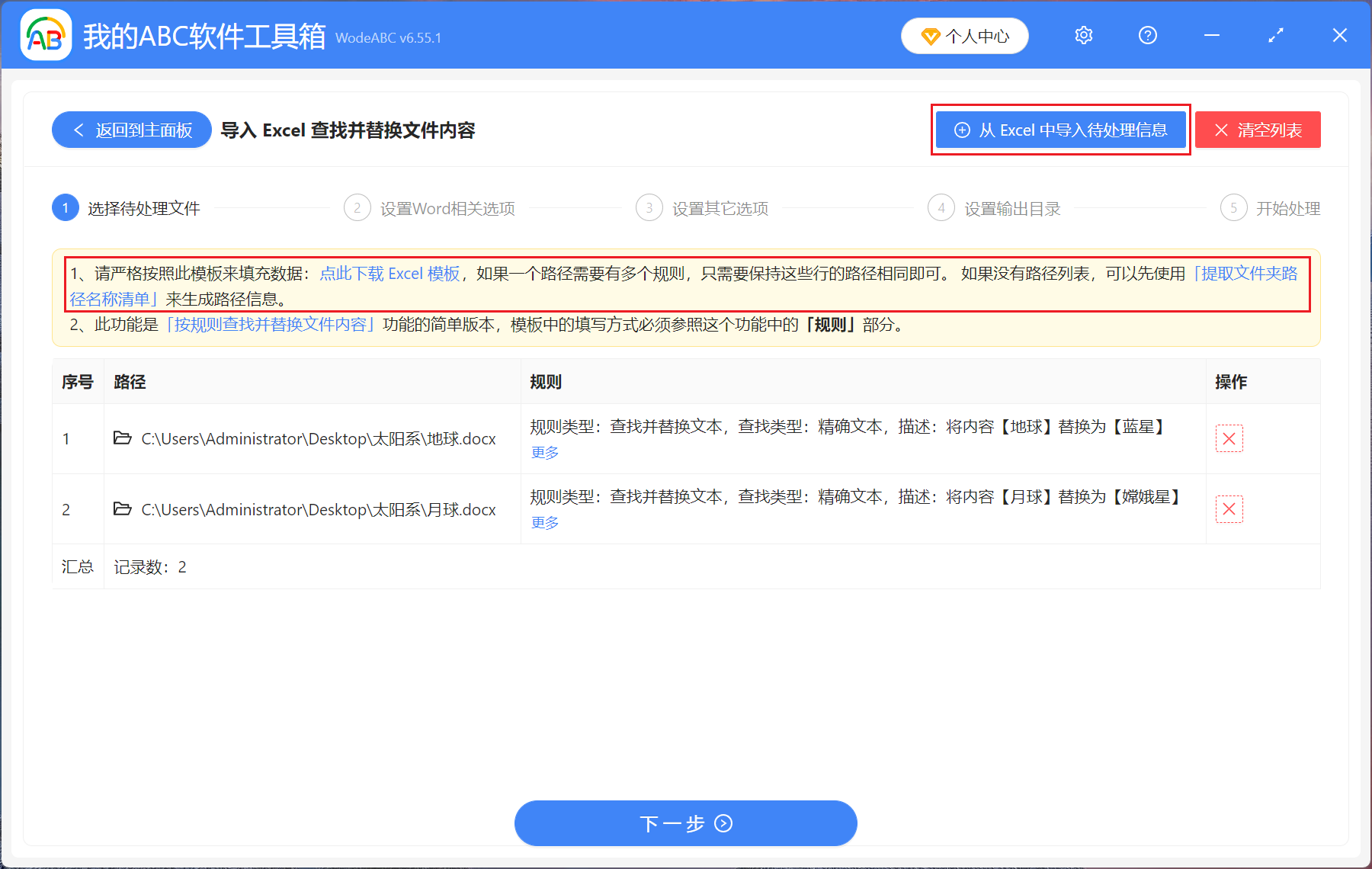
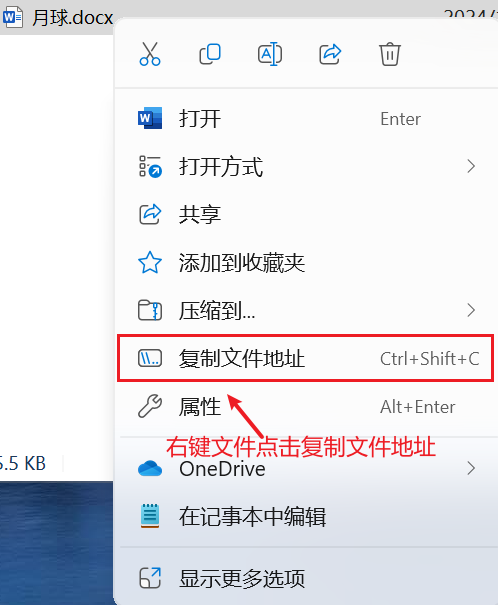

【將替換後的內容高亮】高亮突顯替換後的關鍵字詞,看個人需求進行選取。
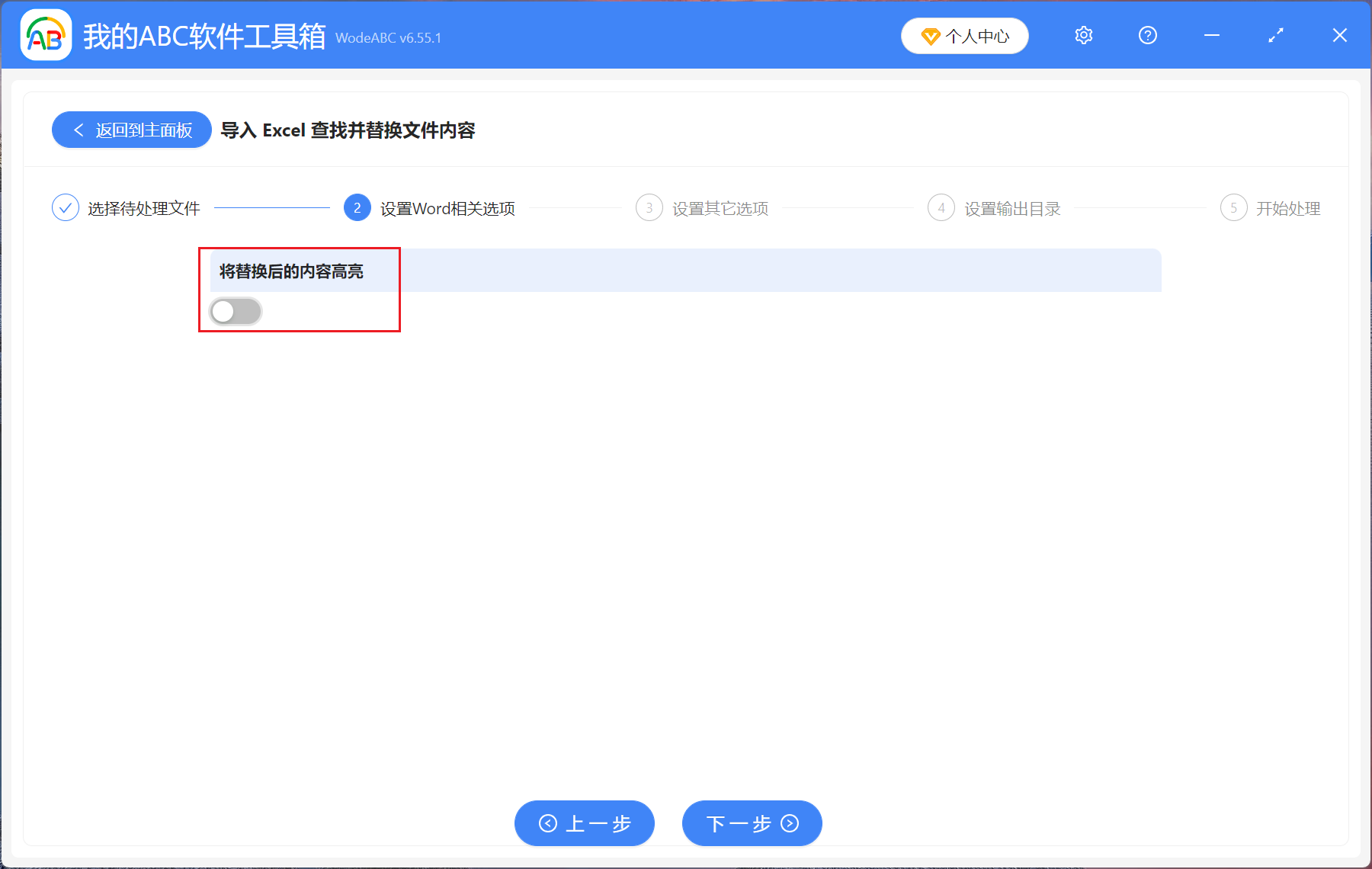
【保留規則前後的空白文本】替換英文單詞可以進行勾選。
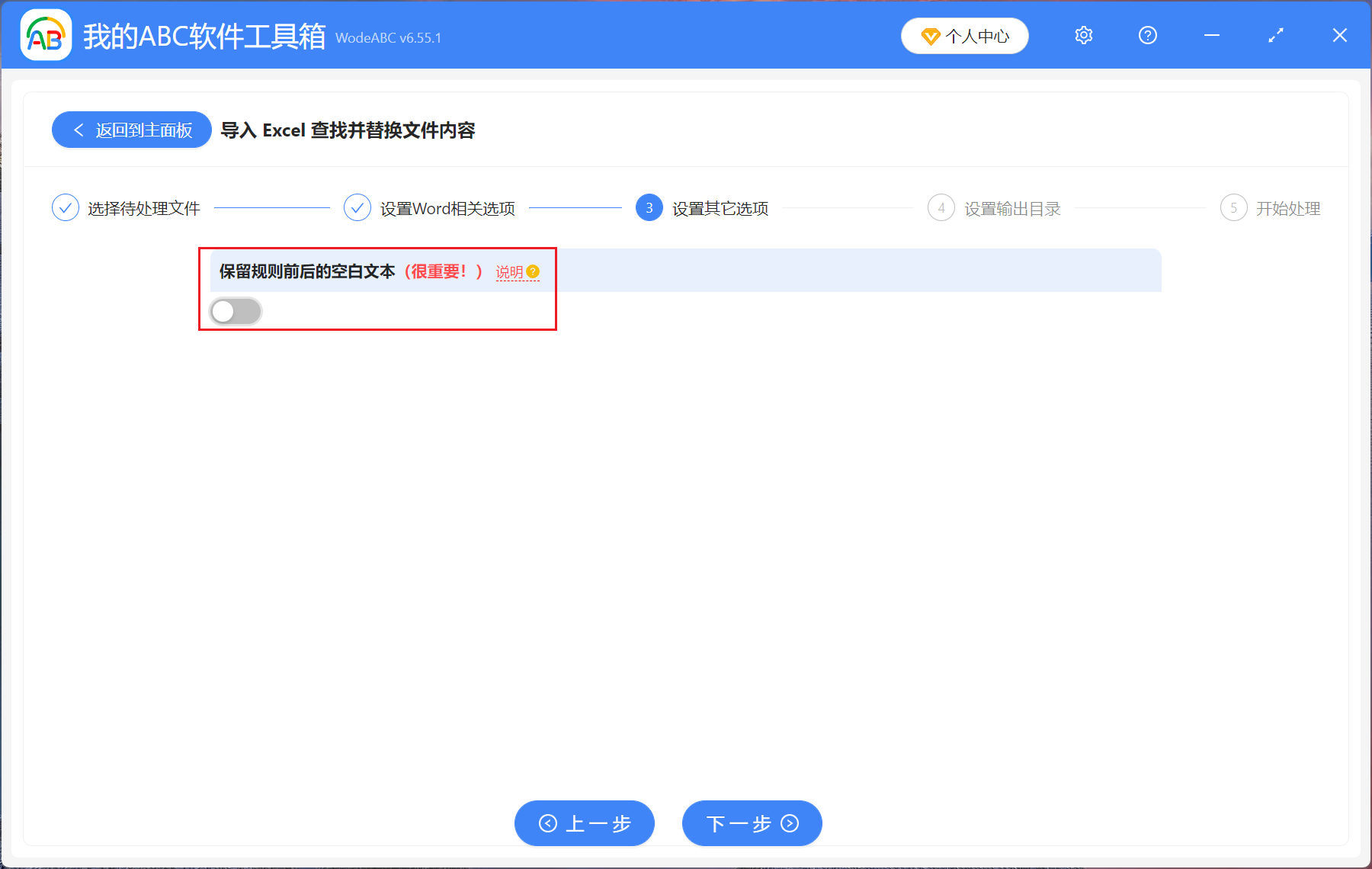
等待處理完成,點擊保存文件夾查看已經替換完成的 doc、docx 格式的 Word 文檔文件。